Chrome浏览器快捷键大全及高效使用技巧教程
来源:谷歌浏览器官网
时间:2025-10-03
正文详情
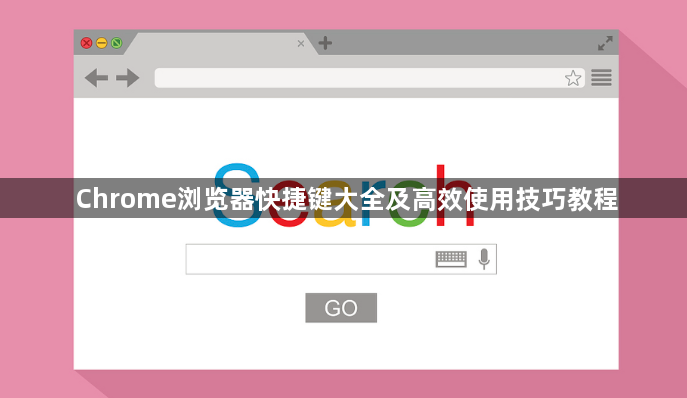
1. 新建标签页与窗口操作:按下Ctrl+T组合键立即创建新标签页,无需移动鼠标点击按钮。若需全新独立窗口则用Ctrl+N。隐身模式可通过Ctrl+Shift+N快速启动,适合处理敏感事务时使用不保留浏览记录。关闭当前页面直接按Ctrl+W,关闭整个窗口用Ctrl+Shift+W。误关重要网页时立刻按Ctrl+Shift+T恢复最近闭合的标签,连续使用可逐级回溯多个已关页面。
2. 标签页切换控制:使用Ctrl+Tab向前浏览已打开页面,按Ctrl+Shift+Tab则反向切换。这两个按键组合让您轻松在多个网页间跳转而不必用手势滑动或点击缩略图。固定常用标签页防止丢失,右键选择“固定该标签页”使其始终显示在左侧醒目位置。
3. 历史导航管理:分别用Alt+Right和Alt+Left实现历史记录中的前后跳转。比起工具栏上的箭头图标,键盘指令让手部动作更少更流畅。按F6或Ctrl+L快速聚焦地址栏输入新网址,输入关键词后按Enter会在默认搜索引擎中查找相关信息。
4. 刷新与强制更新:普通刷新用F5或者Ctrl+R强制更新页面数据。当遇到加载不完全的情况时,手动刷新比等待自动重试更快解决问题。需要彻底重新加载资源时采用Ctrl+F5或Ctrl+Shift+R组合键清除缓存后获取最新内容。
5. 书签收藏整理:看到有用页面按Ctrl+D快速添加到收藏夹,之后通过Ctrl+Shift+O调出管理器进行分类标注。合理利用标记功能可以大幅提升信息检索效率。查看完整浏览记录可按Ctrl+H进入专门页面。
6. 下载任务监控:随时按Ctrl+J呼出下载面板查看进度,支持暂停、取消或重新启动传输任务。配合鼠标中键点击链接能在后台新建标签完成下载操作。
7. 页面显示调整:按F11切换全屏模式隐藏无关元素获得更大视野,再次按下退出该状态恢复正常布局。放大缩小用Ctrl++和Ctrl--调节比例,恢复原始尺寸按Ctrl+0。查看源代码按Ctrl+U显示HTML结构便于技术分析。
8. 多媒体控制方案:遇到自动播放的广告视频干扰时,按Ctrl+Shift+M一键静音所有声音;需要恢复时再次按下相同组合键即可。观看视频过程中可用K键暂停播放,M键切换静音状态,方向键控制快进后退。
9. 文本交互优化:在表单输入区域按Tab键自动跳转下一个可编辑字段减少鼠标移动距离。全选当前页面内容用Ctrl+A,复制选中部分按Ctrl+C。查找特定文字按Ctrl+F调出搜索框快速定位关键词位置。
10. 特殊功能启用:按F12或Ctrl+Shift+I打开开发者工具面板用于调试网页性能问题。截取整个网页截图先按Ctrl+Shift+P进入打印预览再选择捕获图像保存。遇到复杂脚本导致卡顿按Esc强制停止执行恢复响应速度。
11. 系统级整合操作:在不同应用程序间切换时,按Alt+Tab循环选取目标窗口。配合Windows系统本身的任务切换机制效果更佳。登录账户后可同步书签、历史记录等数据实现跨设备访问相同配置环境。
12. 错误修正补救:大多数误操作都可以通过Ctrl+Z撤回上一步动作。无论是误删文字还是错误点击链接都能轻松补救回来。需要重做被取消的操作时按Ctrl+Y重复上一次成功指令。
按照上述步骤操作,用户能够全面掌握Chrome浏览器的快捷键体系,显著提升网页浏览和管理的效率。
更多阅读
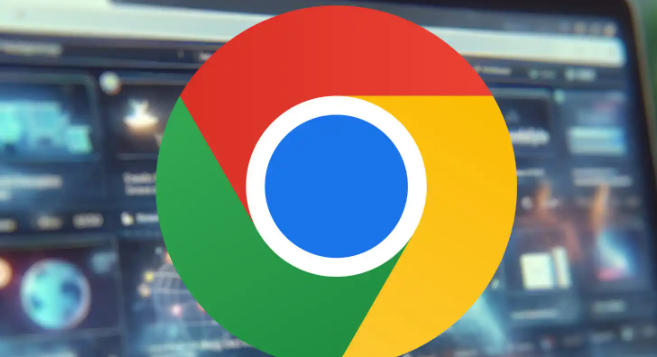
Chrome浏览器书签快速分类整理操作教程
Chrome浏览器书签快速分类整理操作教程,提供分类和整理方法,让用户高效管理书签,提升网页浏览与信息查找效率。
2025-10-11
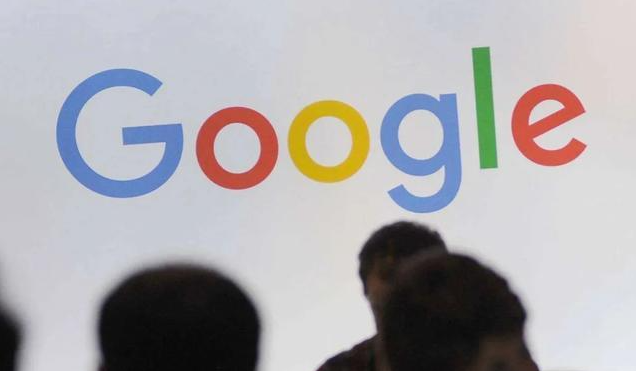
Chrome浏览器多窗口操作效率提升操作案例
Chrome浏览器多窗口操作直接影响办公效率,操作案例帮助用户优化多任务处理流程。方法提升工作效率与操作便捷性,改善使用体验。
2025-10-25
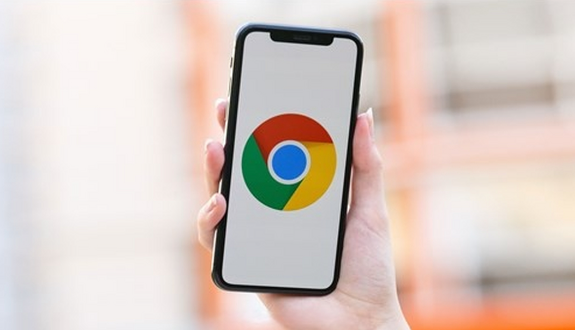
谷歌浏览器如何通过插件提升网页加载速度和体验
谷歌浏览器通过合适的插件可加快页面加载速度。文章推荐相关优化类插件及使用策略,提升整体上网体验。
2025-10-30

Chrome浏览器安全漏洞防护方法及操作实践
Chrome浏览器在安全漏洞防护上有多种实践方法,用户可通过操作经验掌握防护技巧,提升浏览环境的安全性与数据保护能力。
2025-10-01
